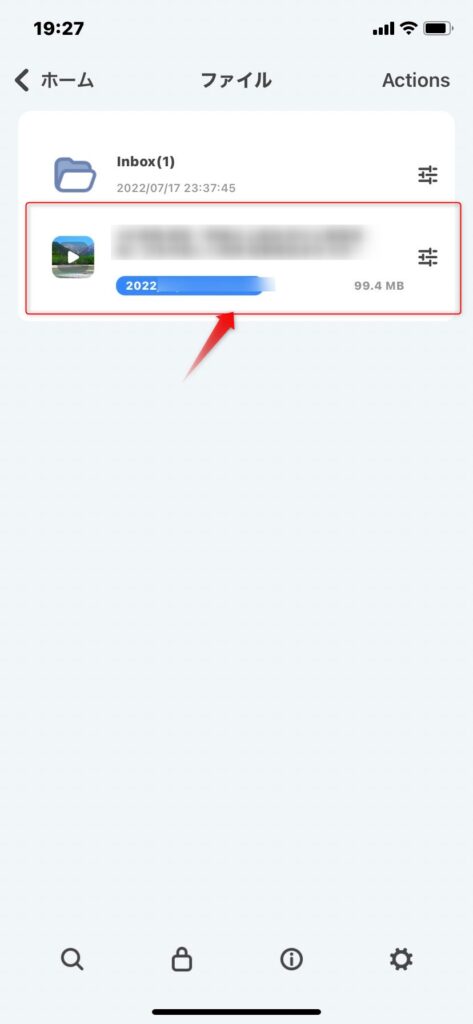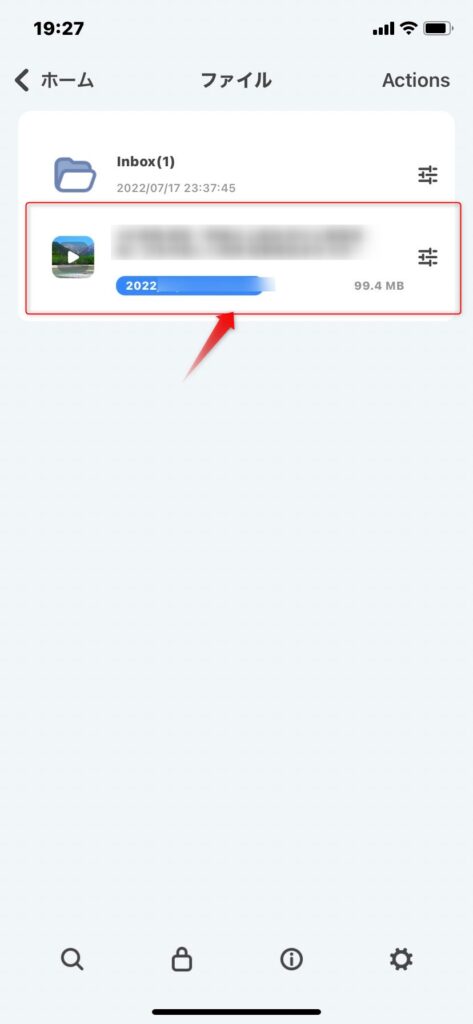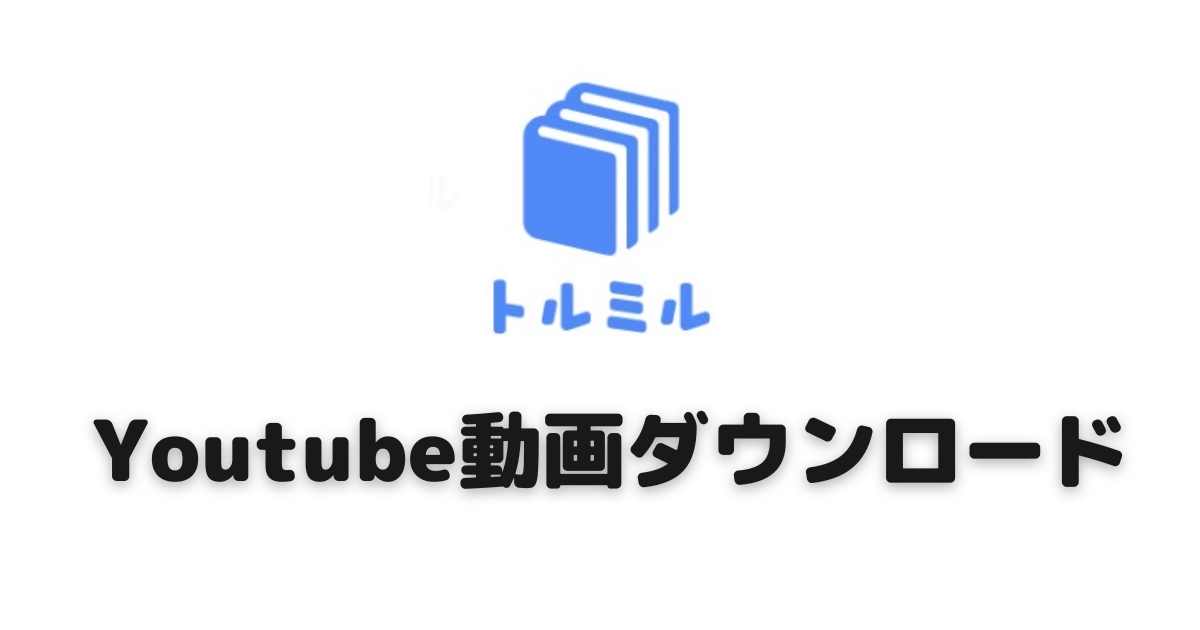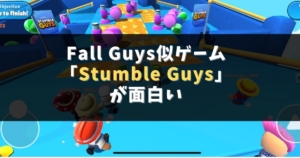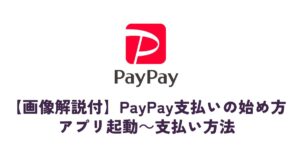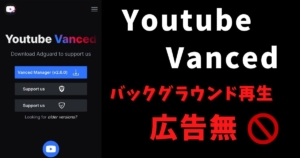りく
りくiPhoneでも動画をダウンロードしたり、バックグラウンド再生がしたい!



“トルミル”のアプリを使えば出来ます!
iPhoneでYoutubeの動画を視聴・ダウンロードが出来るアプリ”トルミル”をご紹介します。
“トルミル”のポイント
- Youtubeの動画を事前にダウンロードしておけばオフラインで視聴可能
- バックグラウンド/ピクチャインピクチャ対応
倍速など標準的な機能が備わっている
- 倍速再生
- リピート再生/ランダム再生/連続再生
- プレイリスト機能
- ピクチャインピクチャ/バックグラウンド再生
無料アプリなので機能は少ないと思いきや、トルミルでは標準的な機能は備わっています。プレイリストやバックグラウンド再生等もありますので音楽プレイヤーとして使うことも出来るでしょう。
トルミルの使い方
アプリのダウンロードは以下のリンクより。
STEP
STEP
トルミルではアプリ内でブラウザを使うことが出来ます。
まずは「タブブラウザ」をタップしましょう。
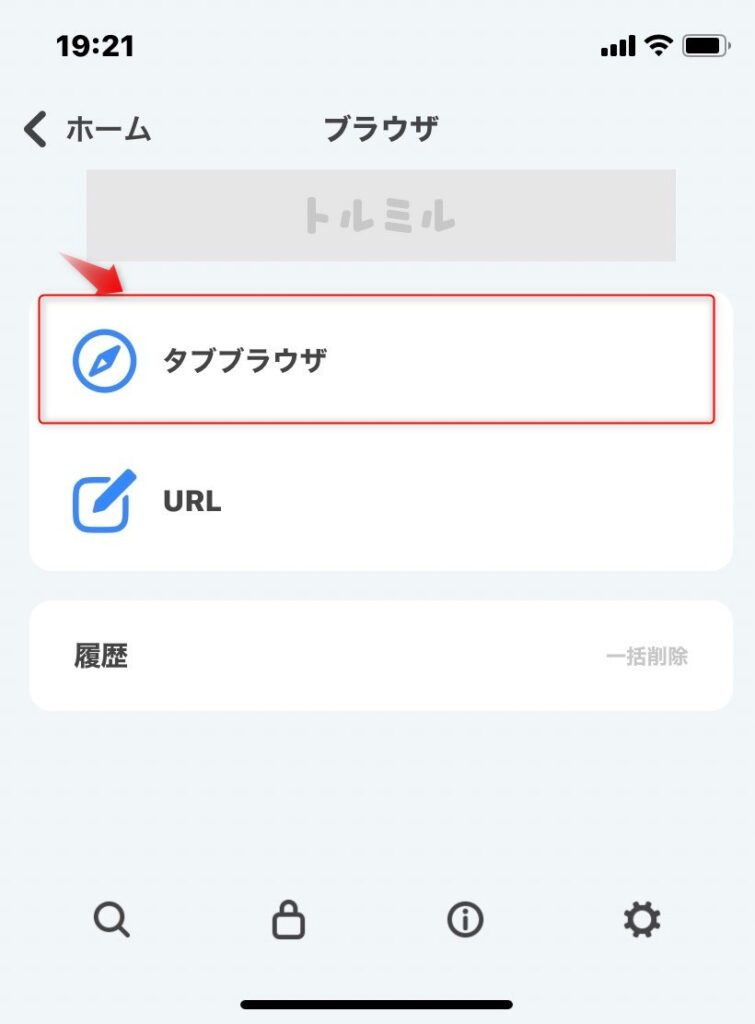
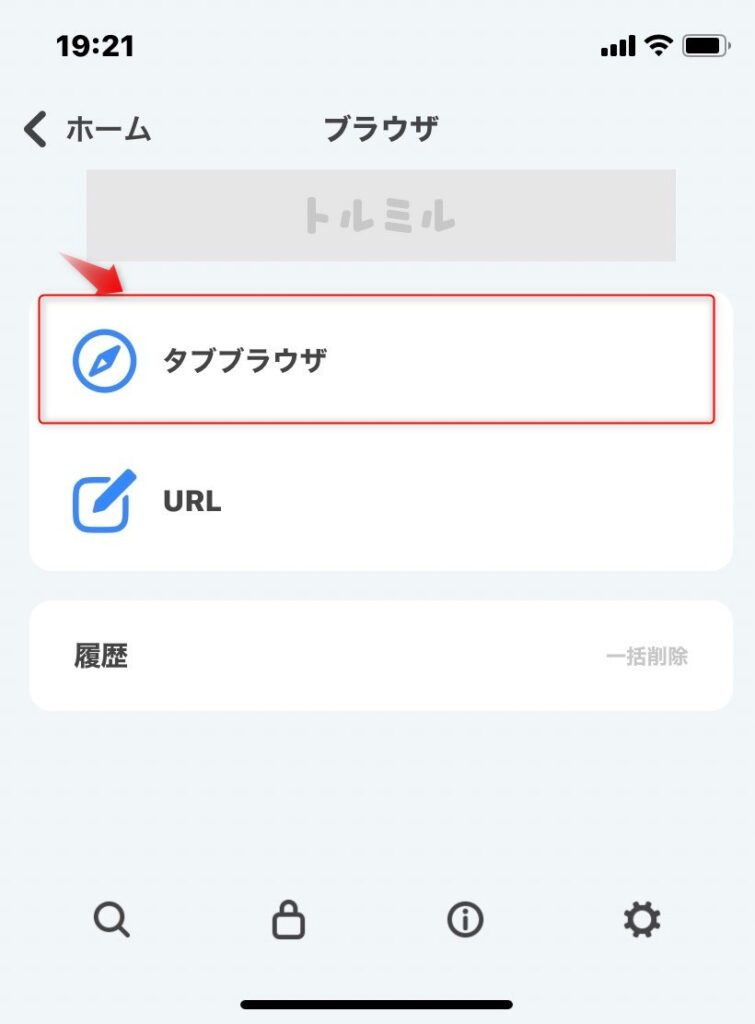
下図の通り、トルミルのアプリ内でブラウザが開きますので、「Youtube」等で検索しましょう。
ポップアップで下図右の画面が出ますので「このままトルミルで開く」をタップします。
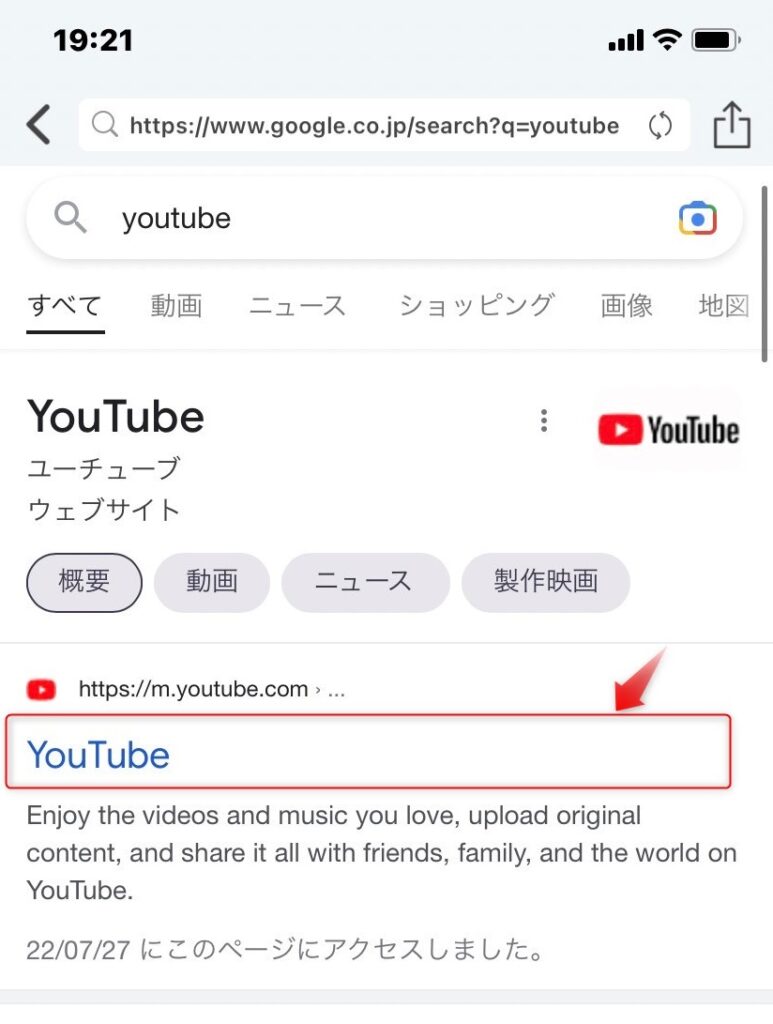
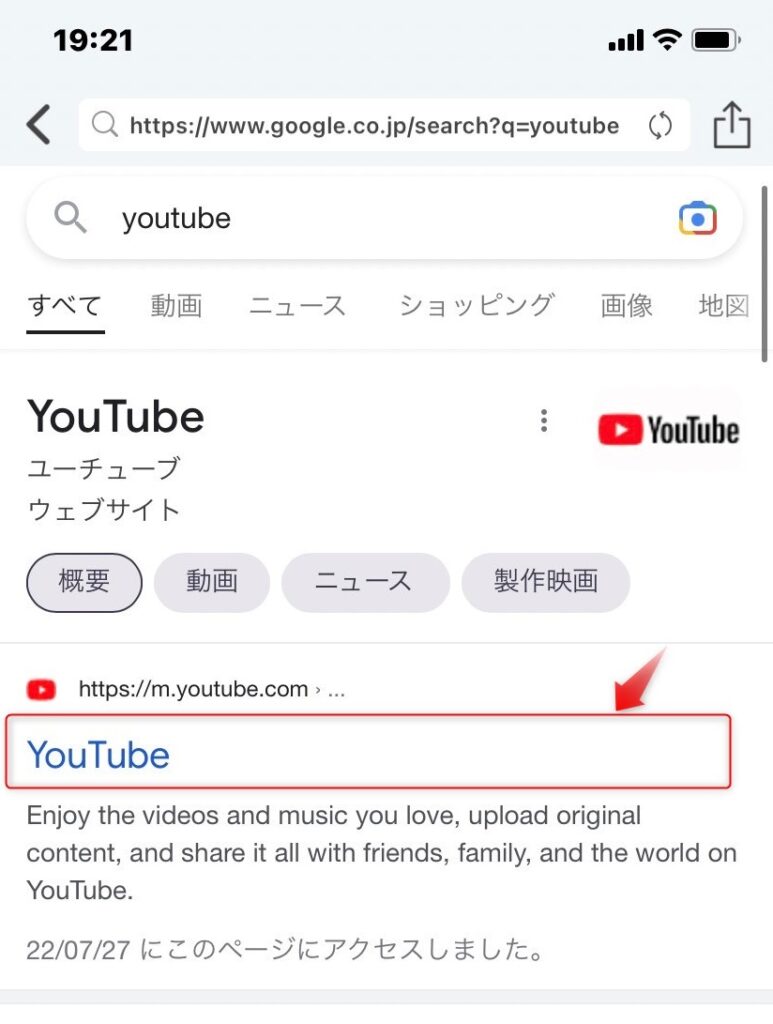
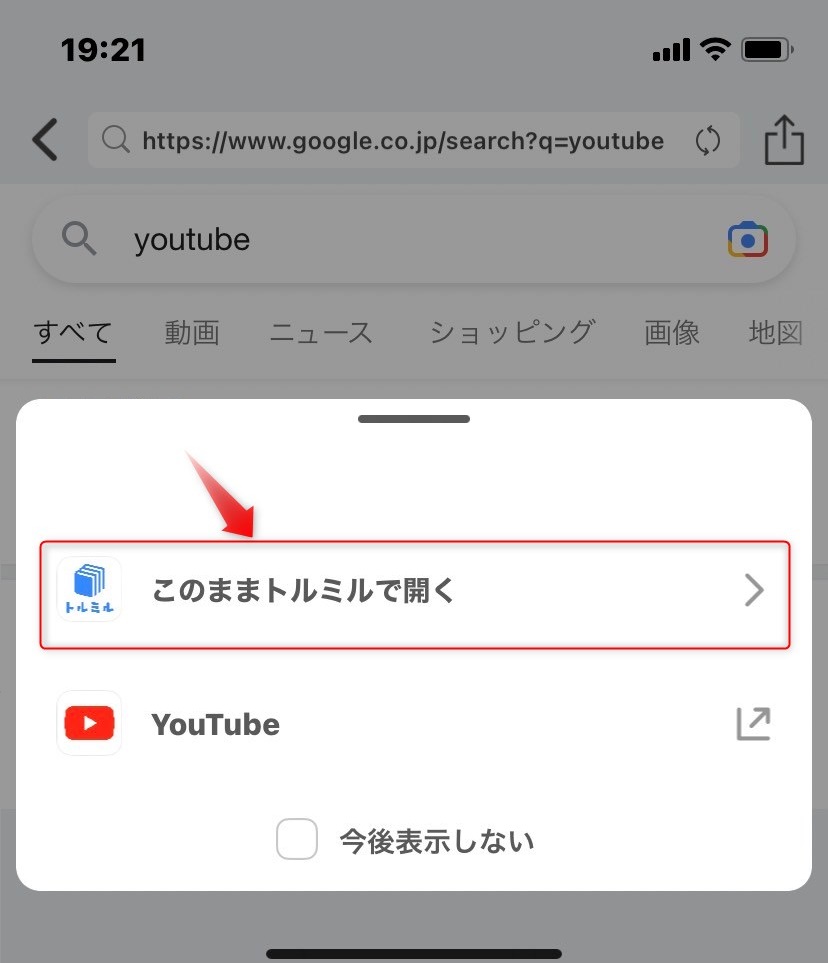
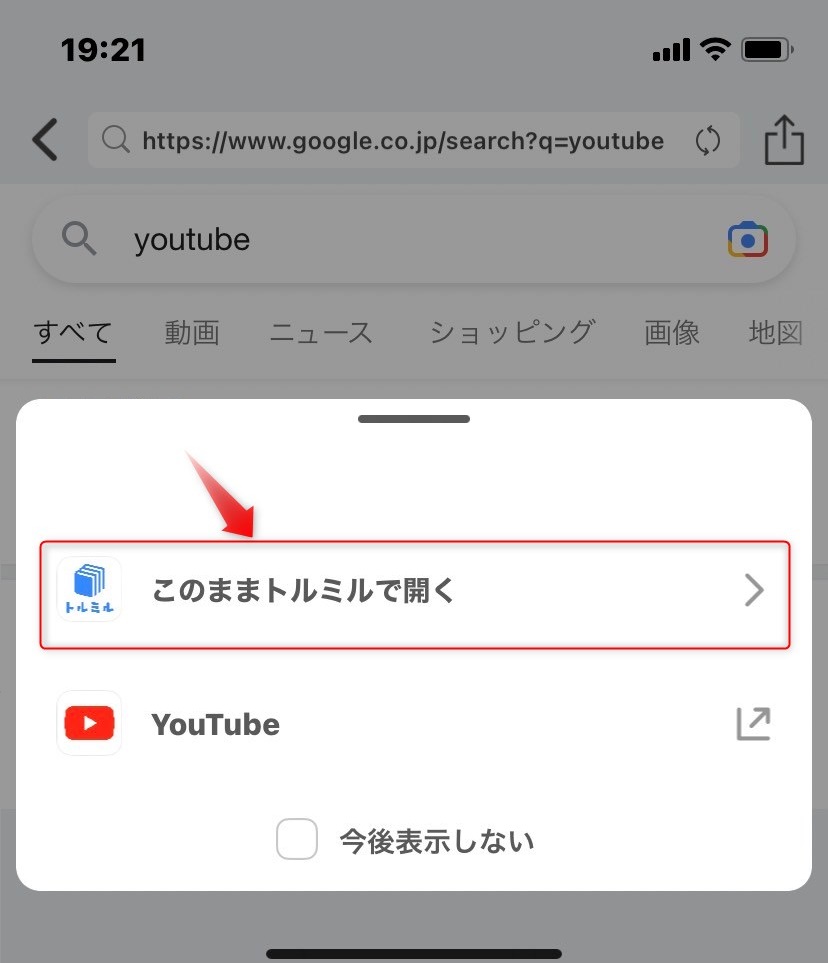
続いて、Youtubeでダウンロードしたい動画を開き、下メニューにある「+」ボタンをタップ。



広告が表示された場合は、広告表示が終わるまで待ちましょう。さもなければ広告がダウンロードされてしまいます。
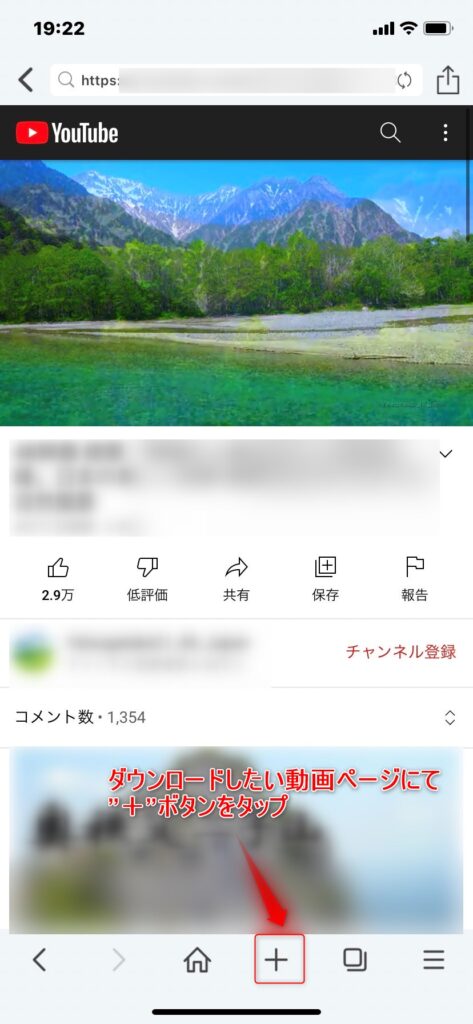
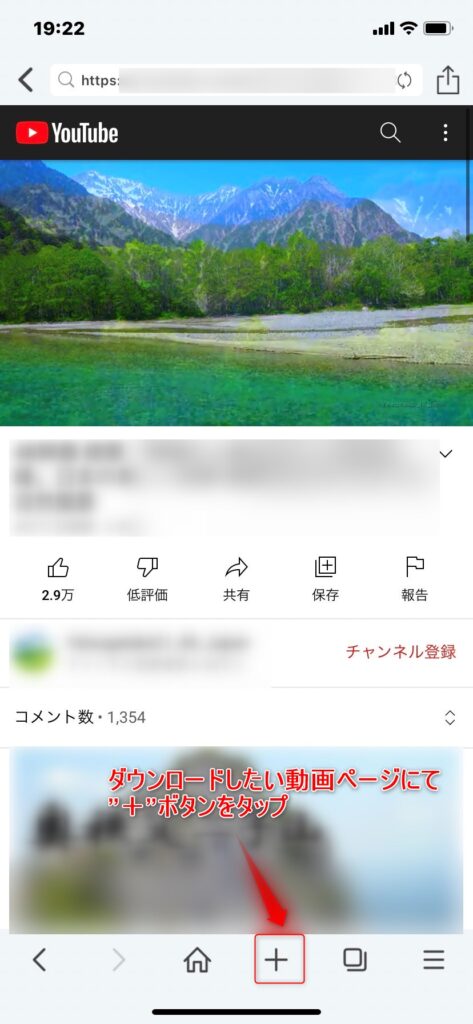
「Are you OK?」→「OK」のようにタップしていきます。
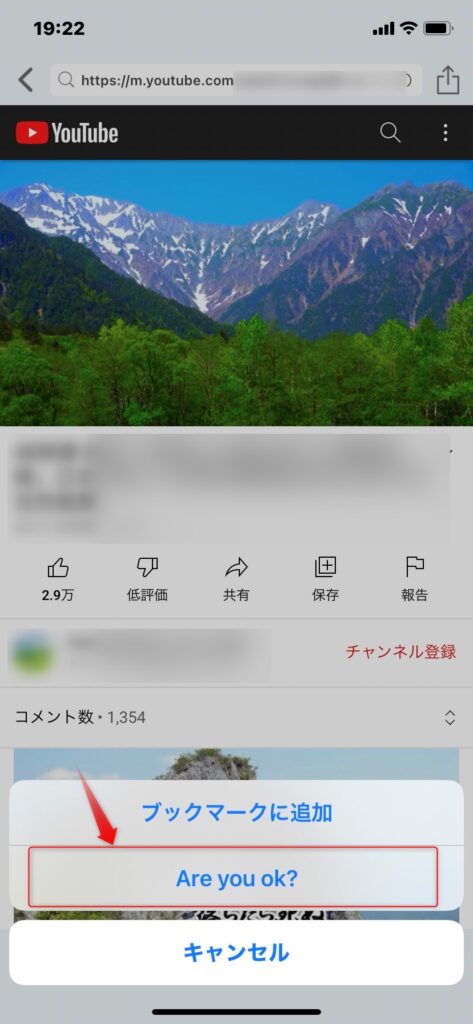
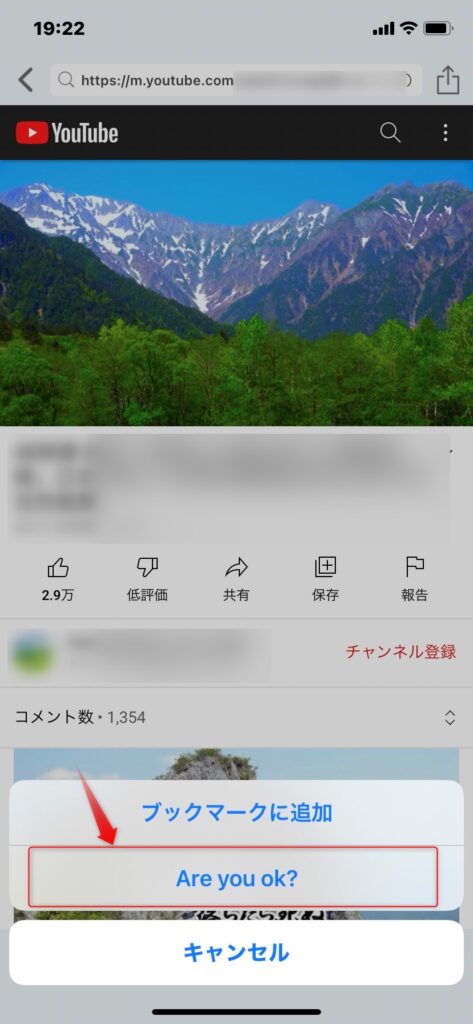
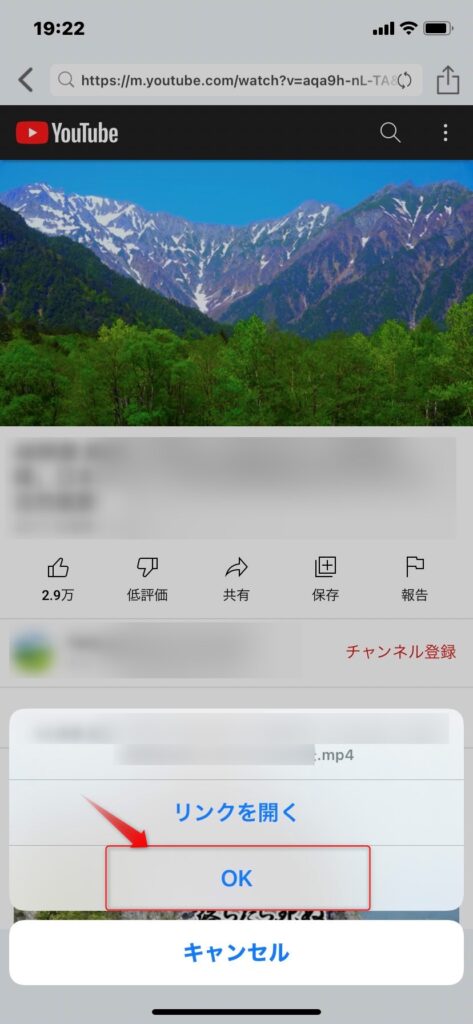
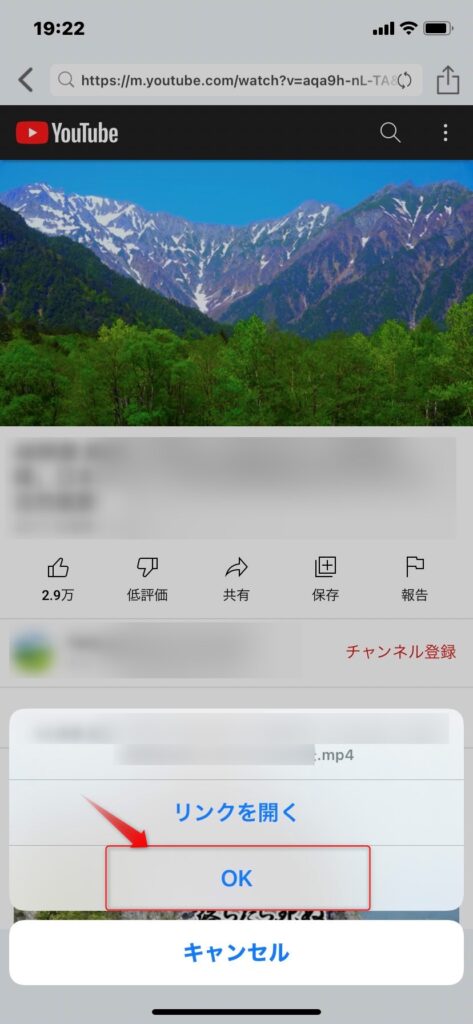
ファイル名とフォルダを選択して「OK」をタップすると、ダウンロードが開始されます。
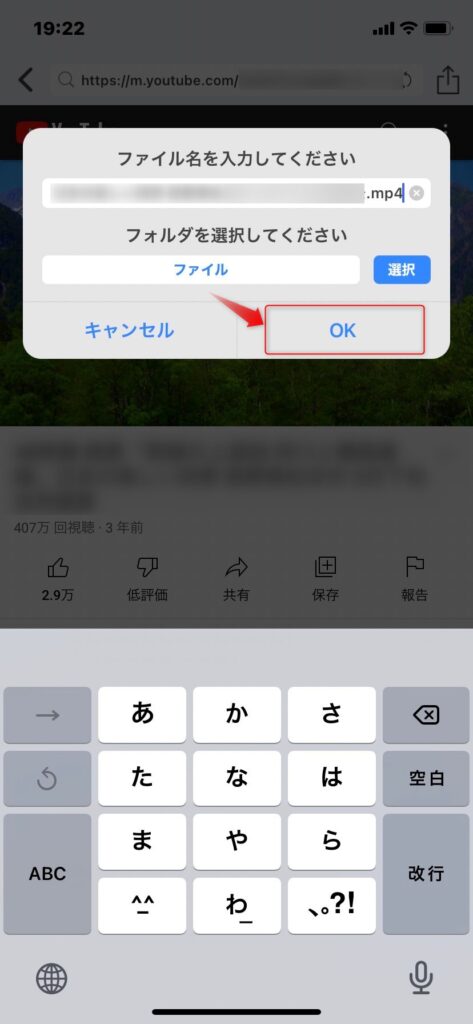
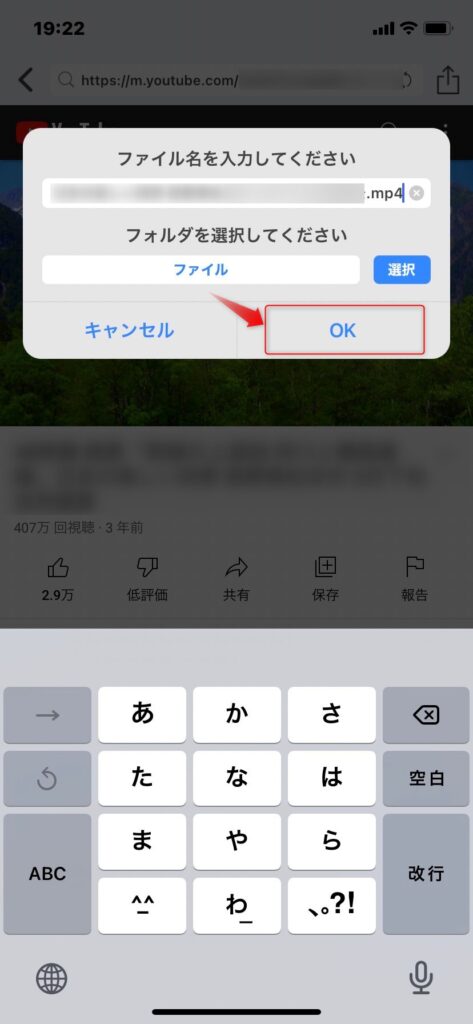
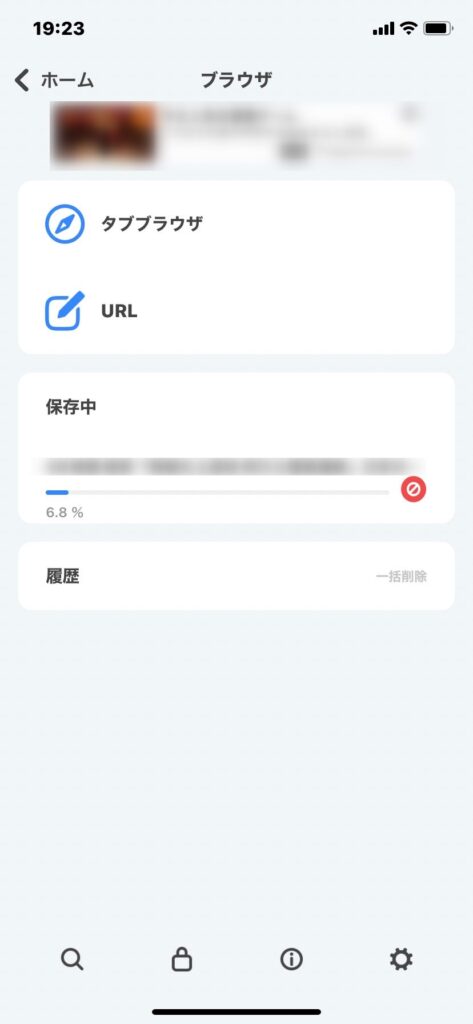
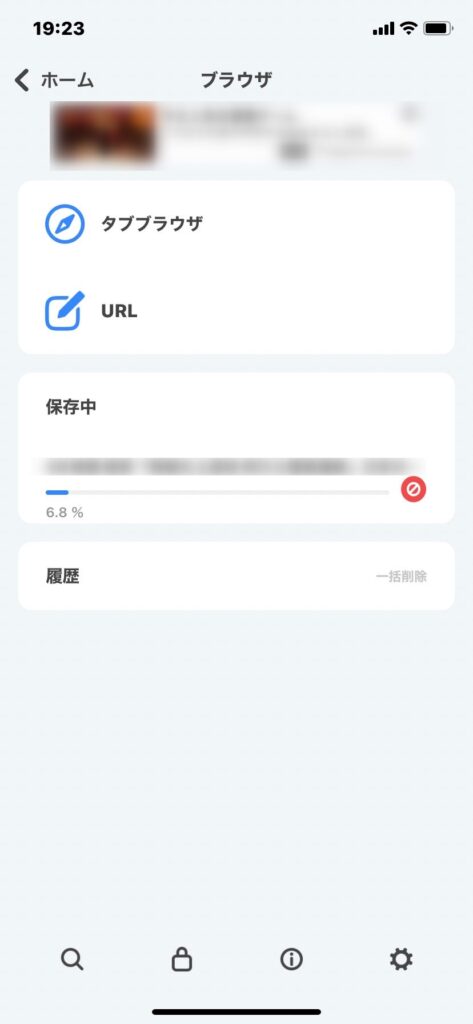
ダウンロードが完了したら、ファイルより動画ファイルを選択。動画が再生されます。